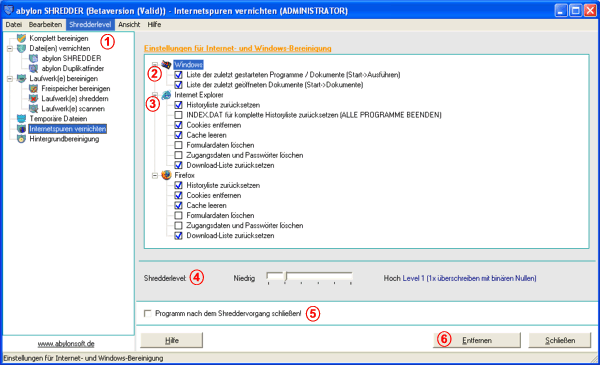- Liste der zuletzt geöffneten Programme / Dokumente (Start>Ausführen)
Die Programme und Dokumente, die Sie unter Start>Ausführen geöffnet haben, werden vom Betriebssystem abgespeichert. Bei Aktivierung löscht der Internetspurenvernichter diese Einträge unwiderruflich. - Liste der zuletzt geöffneten Dokumente (Start>Dokumente)
Die zuletzt geöffneten Dokumente bleiben für Sie im Schnellzugriff unter Start>Dokumente. Bei Aktivierung löscht der Internetspurenvernichter diese Einträge unwiderruflich.
 Internet Explorer (ab Version 5.0)
Internet Explorer (ab Version 5.0) Firefox (ab Version 1.0)
Firefox (ab Version 1.0) Netscape (ab Version 7.0)
Netscape (ab Version 7.0) Opera (ab Version 8.0)
Opera (ab Version 8.0) Chrome (ab Version 2.0)
Chrome (ab Version 2.0) Adobe Flash Player (nur Cookies)
Adobe Flash Player (nur Cookies)
![]() Es werde nur die installierten Browser und die entsprechend unterstützten Optionen angezeigt!
Es werde nur die installierten Browser und die entsprechend unterstützten Optionen angezeigt!
Makromedia
abylon SHREDDER (Vorschlag eines Kunden)
Löschen von Flash-Cookies (Local Shared Objects (LSO) stellen eine Art der Speicherung von
Benutzerdaten auf dem surfenden PC durch Nutzung des Adobe Flash Players dar).
Liste aller möglichen Einstellungen:
- Historyliste zurücksetzen
Die Histroyliste des Browser beinhaltet alle Adressen der besuchten Web-Seiten. - INDEX.DAT für komplette Historyliste zurücksetzen (nur beim Internet Explorer)
In der Datei INDEX.DAT speichert beispielsweise der Internet-Explorer und der Datei Explorer Informationen über den Verlauf oder Cookies. Selbst wenn der Verlauf und die Cookies offiziell gelöscht werden, bleiben in der INDEX.DAT verdächtige Informationen auf der Festplatte zurück. Da diese Datei generell in Verwendung ist, kann diese in der Regel nicht ohne einen Systemstart gelöscht werden. Der abylon SHREDDER schließt jedoch alle verweisenden Referenzen, bevor er die Datei INDEX.DAT shreddert. Um anschließende Probleme zu vermeiden, sollten Sie alle Anwendungen (Explorer und Outlook) zuvor schließen. Der Datei Explorer wird nach dem Shreddern der INDEX.DAT automatisch komplett zurückgesetzt. - Cookies entfernen
Cookies werden von Seitenbetreibern verwendet, um Informationen temporär auf Ihrem Rechner zu speichern. Dabei kann es sich um Daten handeln, die zum Seitenaufbau notwenig sind oder um Sie beim nächsten Besuch wiederzuerkennen. - Cache leeren
Die von Ihnen besuchten Seiten inkl. Bilder werden temporär vom Browser in einem Ordner gespeichert. Dadurch soll der Seitenaufbau beim erneuten Besuch der Seite beschleunigt werden, da die Daten nicht nochmals über die Telefonleitung übertragen werden müssen. Allerdings kann jeder anhand dieser Dateien sehen, welchen Seiten besucht wurden. - Formulardaten löschen (nicht Opera)
Optional speichert der Webbrowser alle Informationen beim Ausfüllen eines Internet-Formulars. Diese werden beim nächsten Besuch der Webseite automatisch eingetragen. - Zugangsdaten und Passwörter löschen
Optional speichert der Webbrowser alle Zugangsdaten und Passwörter. Diese werden beim nächsten Besuch der Webseite automatisch eingetragen. - Download-Liste zurücksetzen
Die Download-Liste beinhaltet alle aus dem Internet heruntergeladenen Dateien.
- Level 0
Verknüpfungen entfernen (entspricht dem normalen Löschen im Datei Explorer) - Level 1
Die Daten werden 1x überschrieben (binäre Nullen) - Level 2
Die Daten werden 3x überschrieben (DOD - Standard = 1. Zufallszahlen + 2. binäres F + 3. Binäre Null) - Level 3
Die Daten werden 7x überschrieben (DOD II - Standard = 3x binäre Nullen + 3x binäre F + 1x Zufallszahlen) - Level 4
Die Daten werden 13x überschrieben (3x Zufallszahlen + DOD - II + 2x Zufallszahlen + 1x binäre Nullen) - Level 5
Die Daten werden 35x überschrieben (Peter Gutman Methode - Beschreibung siehe Dokument)
![]() Je höher der Shredderlevel ist (Schieberegler nach rechts), um so sicherer werden die Daten gelöscht und um so länger dauert der Löschvorgang.
Je höher der Shredderlevel ist (Schieberegler nach rechts), um so sicherer werden die Daten gelöscht und um so länger dauert der Löschvorgang.